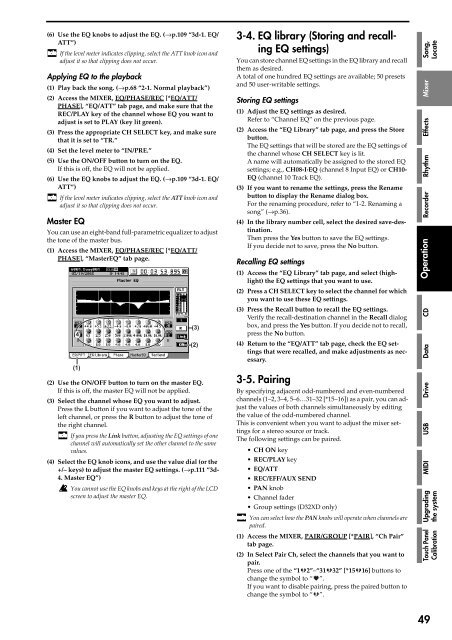You also want an ePaper? Increase the reach of your titles
YUMPU automatically turns print PDFs into web optimized ePapers that Google loves.
(6) Use <str<strong>on</strong>g>the</str<strong>on</strong>g> EQ knobs to adjust <str<strong>on</strong>g>the</str<strong>on</strong>g> EQ. (→p.109 “3d-1. EQ/<br />
ATT”)<br />
If <str<strong>on</strong>g>the</str<strong>on</strong>g> level meter indicates clipping, select <str<strong>on</strong>g>the</str<strong>on</strong>g> ATT knob ic<strong>on</strong> and<br />
adjust it so that clipping does not occur.<br />
Applying EQ to <str<strong>on</strong>g>the</str<strong>on</strong>g> playback<br />
(1) Play back <str<strong>on</strong>g>the</str<strong>on</strong>g> s<strong>on</strong>g. (→p.68 “2-1. Normal playback”)<br />
(2) Access <str<strong>on</strong>g>the</str<strong>on</strong>g> MIXER, EQ/PHASE/REC [*EQ/ATT/<br />
PHASE], “EQ/ATT” tab page, and make sure that <str<strong>on</strong>g>the</str<strong>on</strong>g><br />
REC/PLAY key of <str<strong>on</strong>g>the</str<strong>on</strong>g> channel whose EQ you want to<br />
adjust is set to PLAY (key lit green).<br />
(3) Press <str<strong>on</strong>g>the</str<strong>on</strong>g> appropriate CH SELECT key, and make sure<br />
that it is set to “TR.”<br />
(4) Set <str<strong>on</strong>g>the</str<strong>on</strong>g> level meter to “IN/PRE.”<br />
(5) Use <str<strong>on</strong>g>the</str<strong>on</strong>g> ON/OFF butt<strong>on</strong> to turn <strong>on</strong> <str<strong>on</strong>g>the</str<strong>on</strong>g> EQ.<br />
If this is off, <str<strong>on</strong>g>the</str<strong>on</strong>g> EQ will not be applied.<br />
(6) Use <str<strong>on</strong>g>the</str<strong>on</strong>g> EQ knobs to adjust <str<strong>on</strong>g>the</str<strong>on</strong>g> EQ. (→p.109 “3d-1. EQ/<br />
ATT”)<br />
If <str<strong>on</strong>g>the</str<strong>on</strong>g> level meter indicates clipping, select <str<strong>on</strong>g>the</str<strong>on</strong>g> ATT knob ic<strong>on</strong> and<br />
adjust it so that clipping does not occur.<br />
Master EQ<br />
You can use an eight-band full-parametric equalizer to adjust<br />
<str<strong>on</strong>g>the</str<strong>on</strong>g> t<strong>on</strong>e of <str<strong>on</strong>g>the</str<strong>on</strong>g> master bus.<br />
(1) Access <str<strong>on</strong>g>the</str<strong>on</strong>g> MIXER, EQ/PHASE/REC [*EQ/ATT/<br />
PHASE], “MasterEQ” tab page.<br />
(4)<br />
(1)<br />
(2) Use <str<strong>on</strong>g>the</str<strong>on</strong>g> ON/OFF butt<strong>on</strong> to turn <strong>on</strong> <str<strong>on</strong>g>the</str<strong>on</strong>g> master EQ.<br />
If this is off, <str<strong>on</strong>g>the</str<strong>on</strong>g> master EQ will not be applied.<br />
(3) Select <str<strong>on</strong>g>the</str<strong>on</strong>g> channel whose EQ you want to adjust.<br />
Press <str<strong>on</strong>g>the</str<strong>on</strong>g> L butt<strong>on</strong> if you want to adjust <str<strong>on</strong>g>the</str<strong>on</strong>g> t<strong>on</strong>e of <str<strong>on</strong>g>the</str<strong>on</strong>g><br />
left channel, or press <str<strong>on</strong>g>the</str<strong>on</strong>g> R butt<strong>on</strong> to adjust <str<strong>on</strong>g>the</str<strong>on</strong>g> t<strong>on</strong>e of<br />
<str<strong>on</strong>g>the</str<strong>on</strong>g> right channel.<br />
If you press <str<strong>on</strong>g>the</str<strong>on</strong>g> Link butt<strong>on</strong>, adjusting <str<strong>on</strong>g>the</str<strong>on</strong>g> EQ settings of <strong>on</strong>e<br />
channel will automatically set <str<strong>on</strong>g>the</str<strong>on</strong>g> o<str<strong>on</strong>g>the</str<strong>on</strong>g>r channel to <str<strong>on</strong>g>the</str<strong>on</strong>g> same<br />
values.<br />
(4) Select <str<strong>on</strong>g>the</str<strong>on</strong>g> EQ knob ic<strong>on</strong>s, and use <str<strong>on</strong>g>the</str<strong>on</strong>g> value dial (or <str<strong>on</strong>g>the</str<strong>on</strong>g><br />
+/– keys) to adjust <str<strong>on</strong>g>the</str<strong>on</strong>g> master EQ settings. (→p.111 “3d-<br />
4. Master EQ”)<br />
You cannot use <str<strong>on</strong>g>the</str<strong>on</strong>g> EQ knobs and keys at <str<strong>on</strong>g>the</str<strong>on</strong>g> right of <str<strong>on</strong>g>the</str<strong>on</strong>g> LCD<br />
screen to adjust <str<strong>on</strong>g>the</str<strong>on</strong>g> master EQ.<br />
(3)<br />
(2)<br />
3-4. EQ library (Storing and recalling<br />
EQ settings)<br />
You can store channel EQ settings in <str<strong>on</strong>g>the</str<strong>on</strong>g> EQ library and recall<br />
<str<strong>on</strong>g>the</str<strong>on</strong>g>m as desired.<br />
A total of <strong>on</strong>e hundred EQ settings are available; 50 presets<br />
and 50 user-writable settings.<br />
Storing EQ settings<br />
(1) Adjust <str<strong>on</strong>g>the</str<strong>on</strong>g> EQ settings as desired.<br />
Refer to “Channel EQ” <strong>on</strong> <str<strong>on</strong>g>the</str<strong>on</strong>g> previous page.<br />
(2) Access <str<strong>on</strong>g>the</str<strong>on</strong>g> “EQ Library” tab page, and press <str<strong>on</strong>g>the</str<strong>on</strong>g> Store<br />
butt<strong>on</strong>.<br />
The EQ settings that will be stored are <str<strong>on</strong>g>the</str<strong>on</strong>g> EQ settings of<br />
<str<strong>on</strong>g>the</str<strong>on</strong>g> channel whose CH SELECT key is lit.<br />
A name will automatically be assigned to <str<strong>on</strong>g>the</str<strong>on</strong>g> stored EQ<br />
settings; e.g., CH08-I·EQ (channel 8 Input EQ) or CH10-<br />
EQ (channel 10 Track EQ).<br />
(3) If you want to rename <str<strong>on</strong>g>the</str<strong>on</strong>g> settings, press <str<strong>on</strong>g>the</str<strong>on</strong>g> Rename<br />
butt<strong>on</strong> to display <str<strong>on</strong>g>the</str<strong>on</strong>g> Rename dialog box.<br />
For <str<strong>on</strong>g>the</str<strong>on</strong>g> renaming procedure, refer to “1-<str<strong>on</strong>g>2.</str<strong>on</strong>g> Renaming a<br />
s<strong>on</strong>g” (→p.36).<br />
(4) In <str<strong>on</strong>g>the</str<strong>on</strong>g> library number cell, select <str<strong>on</strong>g>the</str<strong>on</strong>g> desired save-destinati<strong>on</strong>.<br />
Then press <str<strong>on</strong>g>the</str<strong>on</strong>g> Yes butt<strong>on</strong> to save <str<strong>on</strong>g>the</str<strong>on</strong>g> EQ settings.<br />
If you decide not to save, press <str<strong>on</strong>g>the</str<strong>on</strong>g> No butt<strong>on</strong>.<br />
Recalling EQ settings<br />
(1) Access <str<strong>on</strong>g>the</str<strong>on</strong>g> “EQ Library” tab page, and select (highlight)<br />
<str<strong>on</strong>g>the</str<strong>on</strong>g> EQ settings that you want to use.<br />
(2) Press a CH SELECT key to select <str<strong>on</strong>g>the</str<strong>on</strong>g> channel for which<br />
you want to use <str<strong>on</strong>g>the</str<strong>on</strong>g>se EQ settings.<br />
(3) Press <str<strong>on</strong>g>the</str<strong>on</strong>g> Recall butt<strong>on</strong> to recall <str<strong>on</strong>g>the</str<strong>on</strong>g> EQ settings.<br />
Verify <str<strong>on</strong>g>the</str<strong>on</strong>g> recall-destinati<strong>on</strong> channel in <str<strong>on</strong>g>the</str<strong>on</strong>g> Recall dialog<br />
box, and press <str<strong>on</strong>g>the</str<strong>on</strong>g> Yes butt<strong>on</strong>. If you decide not to recall,<br />
press <str<strong>on</strong>g>the</str<strong>on</strong>g> No butt<strong>on</strong>.<br />
(4) Return to <str<strong>on</strong>g>the</str<strong>on</strong>g> “EQ/ATT” tab page, check <str<strong>on</strong>g>the</str<strong>on</strong>g> EQ settings<br />
that were recalled, and make adjustments as necessary.<br />
3-5. Pairing<br />
By specifying adjacent odd-numbered and even-numbered<br />
channels (1–2, 3–4, 5–6…31–32 [*15–16]) as a pair, you can adjust<br />
<str<strong>on</strong>g>the</str<strong>on</strong>g> values of both channels simultaneously by editing<br />
<str<strong>on</strong>g>the</str<strong>on</strong>g> value of <str<strong>on</strong>g>the</str<strong>on</strong>g> odd-numbered channel.<br />
This is c<strong>on</strong>venient when you want to adjust <str<strong>on</strong>g>the</str<strong>on</strong>g> mixer settings<br />
for a stereo source or track.<br />
The following settings can be paired.<br />
• CH ON key<br />
• REC/PLAY key<br />
• EQ/ATT<br />
• REC/EFF/AUX SEND<br />
• PAN knob<br />
• Channel fader<br />
•Group settings (<str<strong>on</strong>g>D32XD</str<strong>on</strong>g> <strong>on</strong>ly)<br />
You can select how <str<strong>on</strong>g>the</str<strong>on</strong>g> PAN knobs will operate when channels are<br />
paired.<br />
(1) Access <str<strong>on</strong>g>the</str<strong>on</strong>g> MIXER, PAIR/GROUP [*PAIR], “Ch Pair”<br />
tab page.<br />
(2) In Select Pair Ch, select <str<strong>on</strong>g>the</str<strong>on</strong>g> channels that you want to<br />
pair.<br />
Press <strong>on</strong>e of <str<strong>on</strong>g>the</str<strong>on</strong>g> “1 2”–“31 32” [*15 16] butt<strong>on</strong>s to<br />
change <str<strong>on</strong>g>the</str<strong>on</strong>g> symbol to “ ”.<br />
If you want to disable pairing, press <str<strong>on</strong>g>the</str<strong>on</strong>g> paired butt<strong>on</strong> to<br />
change <str<strong>on</strong>g>the</str<strong>on</strong>g> symbol to “ ”.<br />
Operati<strong>on</strong> Recorder Rhythm Effects<br />
Mixer S<strong>on</strong>g,<br />
CD<br />
Data<br />
Drive<br />
USB<br />
MIDI<br />
Locate<br />
Upgrading<br />
<str<strong>on</strong>g>the</str<strong>on</strong>g> system<br />
Touch Panel<br />
Calibrati<strong>on</strong><br />
49